Scansione dei documenti base (iX1600/iX1500)
Per i dettagli sui documenti che è possibile scandire, vedere Documenti che possono essere caricati direttamente in iX1600/iX1500.
La procedura per scandire i documenti è la seguente:
-
Aprire lo scivolo della carta ADF (coperchio) di iX1600 o iX1500.
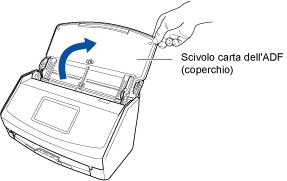
-
Estrarre l'estensione e il vassoio dello scivolo della carta ADF (coperchio).
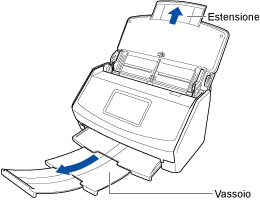
-
Caricare un documento sullo scivolo della carta ADF (coperchio).
Caricare dalla parte superiore un documento rivolto verso il basso con il dorso rivolto verso di sé (quando si caricano più documenti, l'ultima pagina è in alto). Regolare i numero di documenti in modo che non oltrepassino
 e vengano mantenuti all'interno delle guide laterali quando vengono caricati.
e vengano mantenuti all'interno delle guide laterali quando vengono caricati.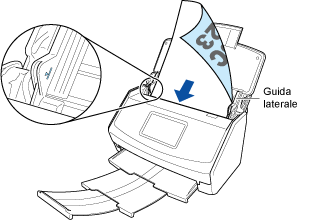 ATTENZIONE
ATTENZIONELa rotazione automatica dell'immagine non è disponibile quando si usa ScanSnap Connect Application per la scansione.
-
Adattare le guide laterali a entrambi i bordi del documento.
Tenere le guide laterali al centro per regolarle. In caso contrario, i documenti potrebbero alimentarsi disallineati.
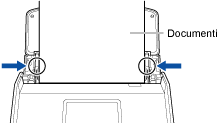
-
Eseguire una scansione.
Scansione da ScanSnap Connect Application
Toccare
![Tasto [Scan]](../config/../images_Android/scan.png) nella schermata [Lista dei file] o nella schermata della cartella con la funzione ScanSnap Sync abilitata.
nella schermata [Lista dei file] o nella schermata della cartella con la funzione ScanSnap Sync abilitata.Per scandire da iX1600/iX1500
Premere il tasto [Scan] nella schermata iniziale sul pannello a sfioramento.
Si visualizza un messaggio che indica che la ricezione del file è in corso.
Il file ricevuto si visualizza nella schermata [Lista dei file] o nella schermata [File].
SUGGERIMENTOQuando [Scansione continua] è selezionato per [Feed] in [Scansione] in [Profilo], al termine della scansione si visualizza un messaggio che chiede se continuare o meno la scansione.
Caricare i documenti in iX1600 o iX1500. Premere il tasto [Continua] o il tasto [Scan] sul pannello a sfioramento per continuare la scansione.
È possibile modificare l'impostazione di [Feed] premendo l'icona Impostazione della modalità di alimentazione in basso a destra della schermata per continuare una scansione sul pannello a sfioramento di iX1600 o iX1500.
Quando si scandiscono i documenti seguenti, selezionare [Scansione manuale] in [Feed].
Documenti piegati a metà
Buste
Documenti con post-it applicati
Documenti a più strati come carta carbone
Documenti con pagine lunghe come ricevute lunghe
Schede di plastica
Per completare la scansione, premere il tasto [Chiudi] in ScanSnap Connect Application o premere il tasto [Termina] sul pannello a sfioramento.
Configurando [Specificare la destinazione] da [Destinazione] nella schermata [Profilo], il file viene trasferito alla destinazione specificata dopo la scansione.
Poiché il file che è stato trasferito non si visualizza nella schermata [Lista dei file] o nella schermata della cartella con la funzione ScanSnap Sync abilitata, usare un'altra applicazione per confermare che i dati dell'immagine siano conformi alle proprie necessità.
-
Quando la funzione ScanSnap Sync è abilitata, il file ricevuto viene caricato automaticamente sul servizio cloud sincronizzato se si seleziona la casella di spunta [Caricamento automatico] in [Impostazioni di ScanSnap Sync] e si stabilisce una connessione a Internet.
-
Toccare il file ricevuto nella schermata [Lista dei file] o nella schermata [File].
Si visualizza la schermata [Anteprima].
-
Assicurarsi che i dati di immagine siano conformi alle proprie necessità.
SUGGERIMENTO
È possibile inviare e visualizzare i file ricevuti con un'altra applicazione. Quando la funzione ScanSnap Sync è abilitata, il file ricevuto può essere caricato su un servizio cloud.
I dati scanditi saranno eliminati chiudendo ScanSnap Connect Application durante la scansione.
Quando viene notificato un evento, come per esempio l'arrivo di un'e-mail, un allarme o una mancanza di corrente, il dispositivo mobile viene scollegato da iX1600 o iX1500 e la scansione viene annullata.
Nonostante non sia possibile scandire i documenti restanti, è possibile mantenere i dati scanditi creati prima della disconnessione attivando nuovamente ScanSnap Connect Application.
Si possono creare più di 1000 file per un singolo file PDF.
La scansione con il Trasporto fogli o il Trasporto fogli foto non è disponibile.
Se si usa ScanSnap Manager sul computer, usare ScanSnap Manager per scandire un documento posizionato all'interno del Trasporto fogli. È possibile ricevere o scaricare il file sul dispositivo mobile come segue.
usare Scan to Mobile per ricevere il file;
usare la funzione ScanSnap Sync per scaricare il file salvato in ScanSnap Organizer.
